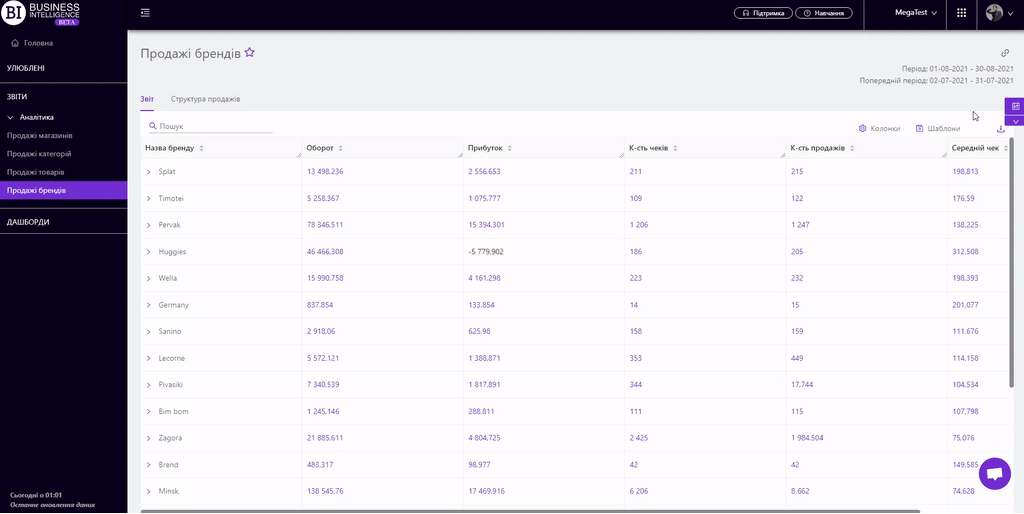Розділи
Продажі брендівКартка магазинуКартка товаруАналіз корзинКвадрантний аналізАналіз виробниківЕфективність планограмВтрачені продажіЗміни продажівКатегорійні менеджериАналіз постачальниківПорівняння маркерівКартка категоріїПродажі товарівПродажі магазинівПродажі категорійКонтроль залишківГоловнаТовари на виведенняПрогноз OoSПогодинний аналізРух товарівЕфективність касирівТовари для переоблікуПрохідність касПлани продажівАналіз акційВведені SKUЕфективність програми лояльностіКартка акціїRFM - аналізСтатистика програми лояльностіСегменти клієнтів ПЛКартка клієнта ПЛПорівняльна динамікаЧекиПРОДАЖІ БРЕНДІВ
Звіти на сервісі Datawiz BI
Звіт "Продажі брендів" призначений для аналізу всіх брендів, які представлені в мережі. Він містить дві вкладки: Звіт та Структура продажів.
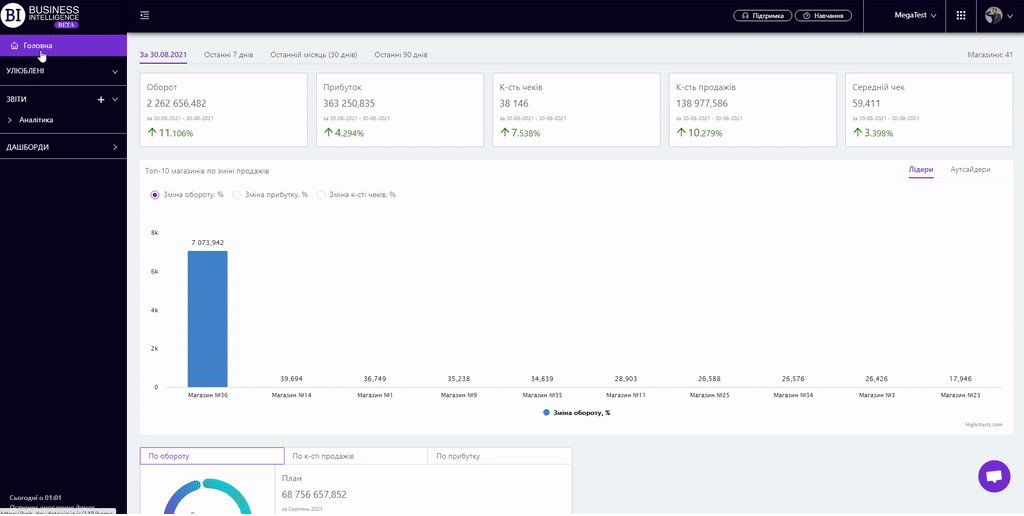
Звіт
Вкладка "Звіт" відображає основні показники продажів по брендах мережі. Функціонал звіту дозволяє:
- переглядати необхідні дані за два періоди: "Обраний" та "Попередній", порівнюючи їх між собою.
- аналізувати дані на різних рівнях, розгортаючи від бренду до категорій та окремих SKU;
- візуально відстежувати динаміку основних показників.
- оцінювати вклад кожного бренду в загальні показники продажів мережі.
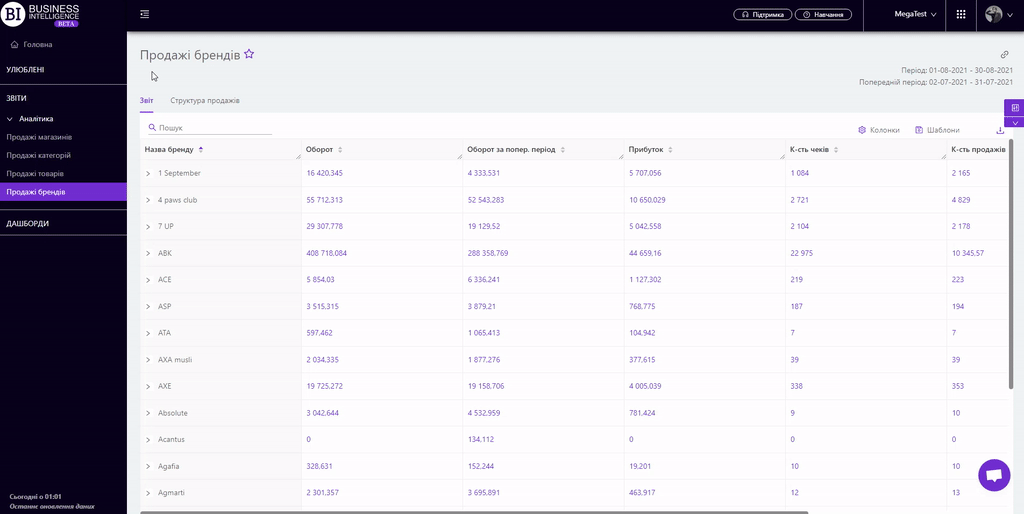
Структура продажів
Вкладка "Структура продажів" містить дві візуалізації, які дають можливість співставити між собою частки основних показників продажів та залишків кожного бренду за обраний період:
- верхня візуалізація відображає структуру продажів брендів та будується по одному з показників: Оборот, К-сть продажів, К-сть чеків, Прибуток.
- нижня - показує структуру залишків та будується по одному з показників: К-сть товарів на залишку, Собівартість товарів на залишку.
Для зміни показника на візуалізації, необхідно активувати чек-бокс біля потрібного показника над відповідною візуалізацією.
Візуалізації взаємозв'язані між собою. При наведенні на назву бренду на одній з візуалізацій, на обох з'являються виринаючі вікна з відсотковими та кількісними показники продажів чи залишків бренду, відповідно.
За допомогою цієї інформації можна виводити співвідношення залишків і продажів на оптимальний рівень.
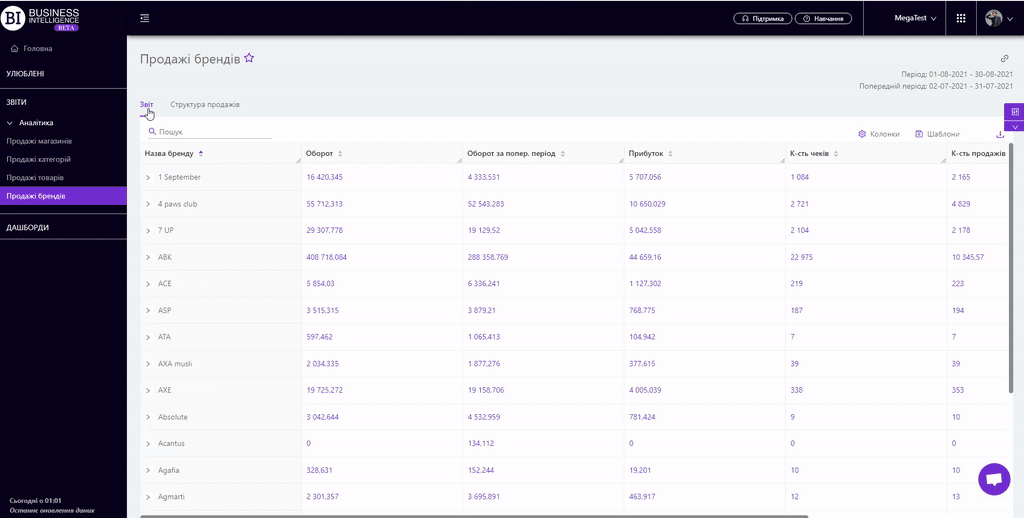
Порада! Якщо бренди займають незначні частки в продажах, зверніть увагу на їх частки в залишках товарів. Вони не повинні бути великими. В іншому випадку це свідчитиме про те, що товари брендів не користуються попитом у покупців.
-
планові показники та їх виконання;
-
ціновий розподіл товарів бренду;
-
порівняльну динаміку основних показників;
-
наповненість категорій мережі товарами бренду.
Для цього необхідно виконати одну з дій наведених нижче:
-
у звіті "Продажі брендів" натиснути на клікабельну назву категорії у першій колонці звіту.
-
зі звіту "Продажі категорій" перейти на "Картку категорії", у фільтрах налаштувати потрібний бренд.
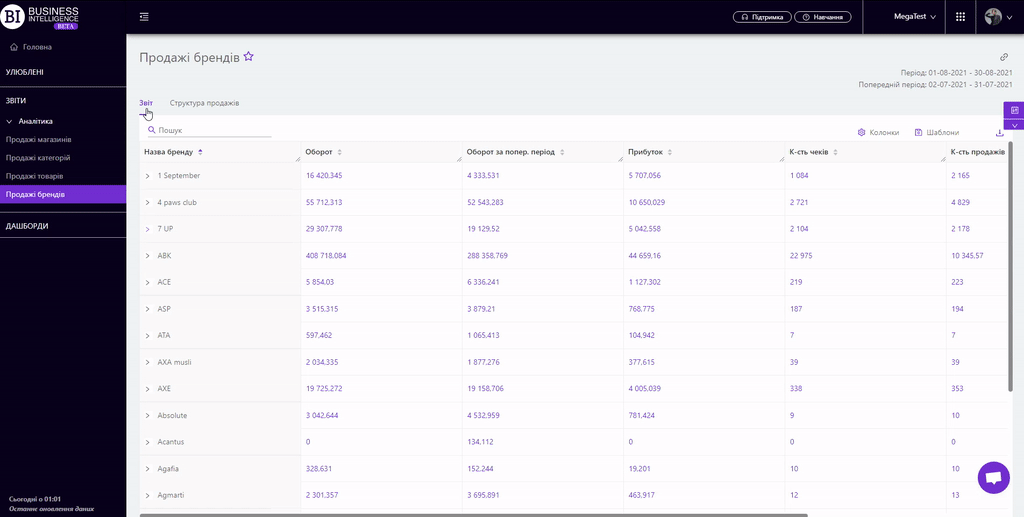
Таким чином "Картка категорії" відфільтрується та буде показувати всі основні дані по обраному бренду.
Для відображення всіх товарів без виключення, доречно переходити на "Картку категорії" верхнього рівня. Для цього необхідно налаштувати перший рівень відображення категорій у фільтрах звіту, з якого здійснюється перехід на "Картку категорії".
Показники
Кнопка "Колонки" дозволяє обирати необхідні користувачу показники для формування звіту.
Всі показники розділені на підгрупи:
Оприбуткування
Примітка! Доступ до перегляду показників згідно ролі користувача визначає адміністратор. Для розширення доступу звертайтеся до адміністратора.
Показники, виділені кольором (фіолетовим і червоним), є клікабельними. Клік по них відкриває вікно з графіком динаміки обраного показника.
Порада! Якщо потрібно порівняти значення показника за обраний та попередній період, необхідно клікнути на потрібний клікабельний показник за попередній період. Графік буде містити криві за два періоди: обраний та попередній.
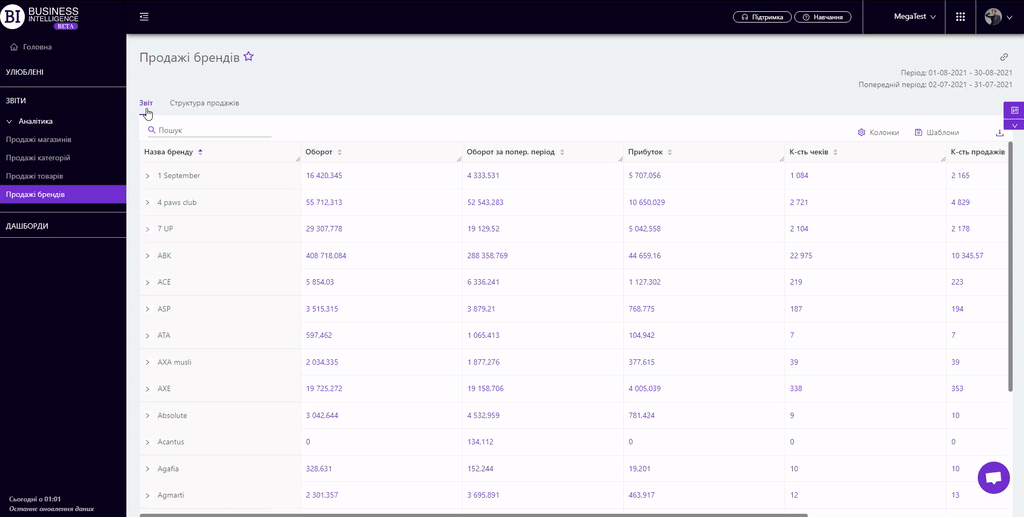
Кнопка "Шаблони" - зберігає налаштовані колонки звіту у вигляді шаблону.
Дані таблиці можна зберегти у файл xls-формату.
Для швидкого пошуку потрібних брендів достатньо в поле пошуку ввести перші літери/символи назви бренду. Пошук спрацьовує автоматично, залишаючи у таблиці всі знайдені збіги.
Щоб скинути результати пошуку, необхідно натиснути на хрестик в полі пошуку.
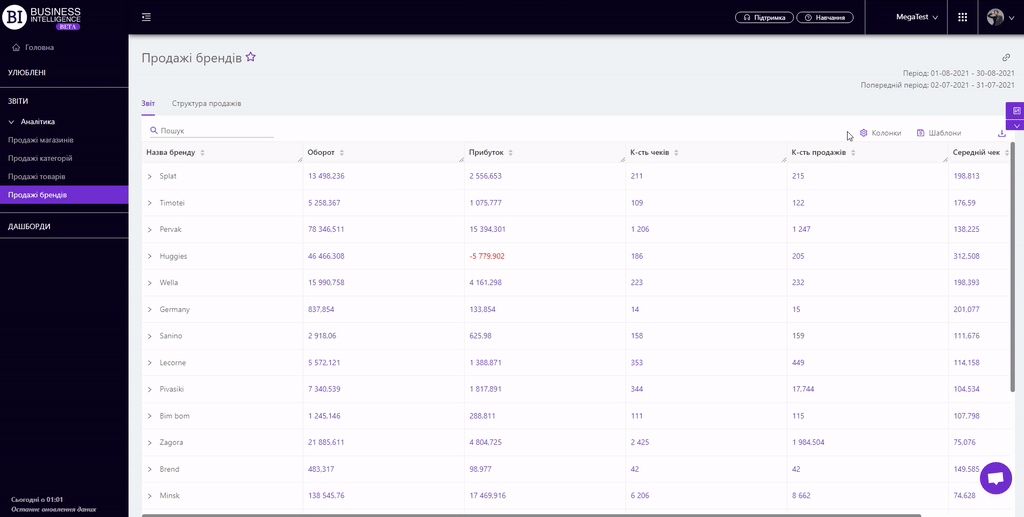
Фільтри
Вибір фільтрів дає можливість проводити аналіз в рамках заданих умов.
Кнопка Фільтри знаходиться з правого боку над звітом. Натискання на неї відкриває модальне вікно з наступними фільтрами:
- Період
- Попередній період
- Магазини
- Категорії
- Бренди
- День тижня
- Інтервал
- Типи асортименту
- Типи списань
- Маркери товарів
- Мітки чеків
- Like for Like